AutoCAD 2007 如何画旋转的矩形并解除旋转命令
1、打开“CAD”APP。

2、选择“矩形命令-Rec-空格”。

3、输入子命“R-空格”。

4、输入“角度-60-空格”。

5、输入“数值”即可。
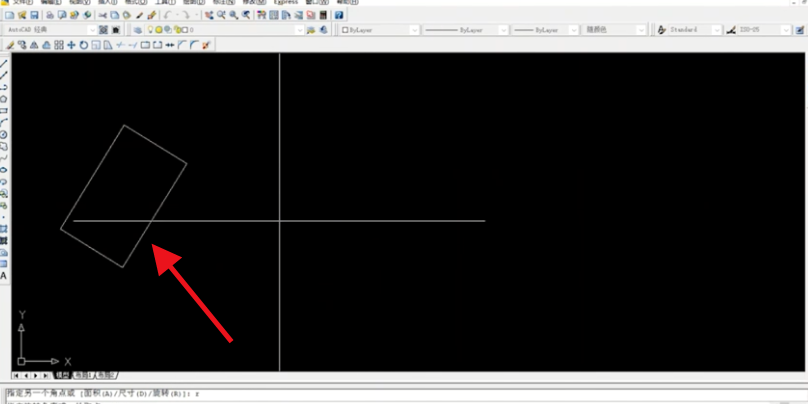
6、正常矩形:取消“角度-Rec-空格”。

7、输入子命“R-空格”。

8、进行修改,完成即可。

9、总结如下。

声明:本网站引用、摘录或转载内容仅供网站访问者交流或参考,不代表本站立场,如存在版权或非法内容,请联系站长删除,联系邮箱:site.kefu@qq.com。
阅读量:185
阅读量:98
阅读量:53
阅读量:32
阅读量:82